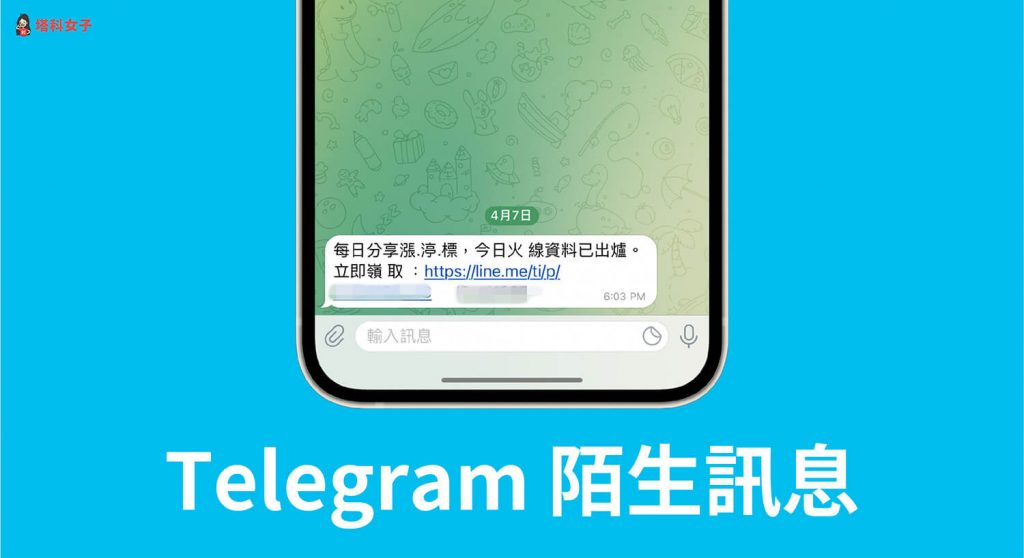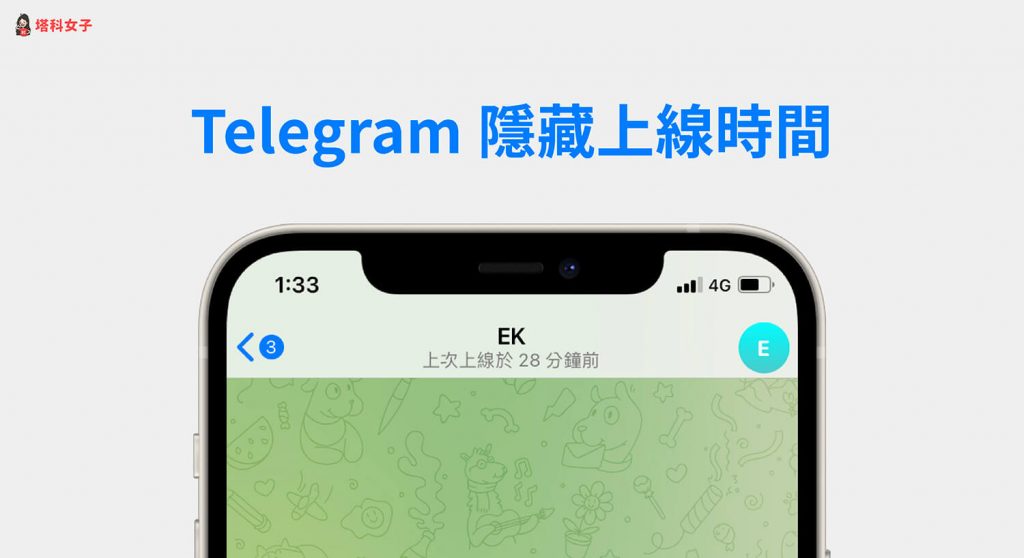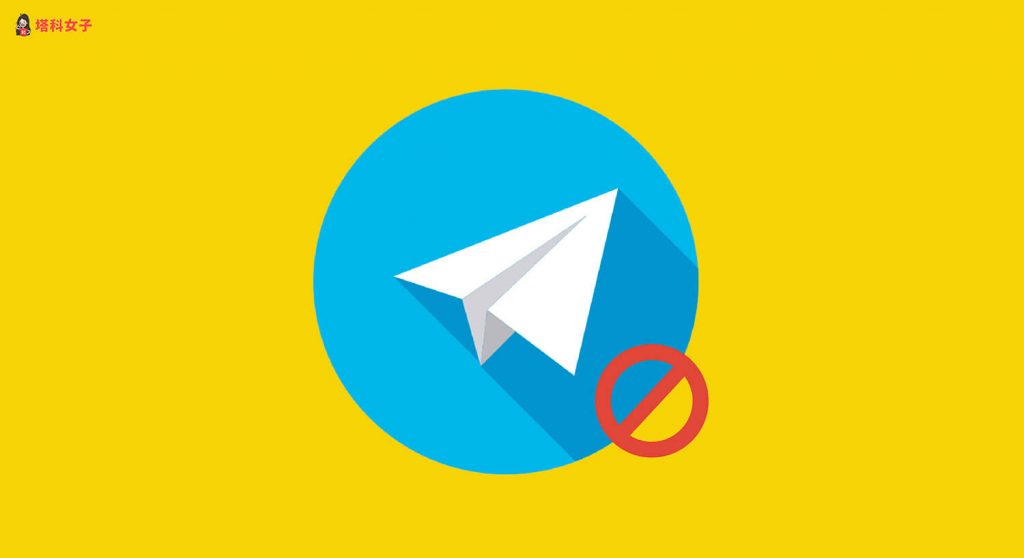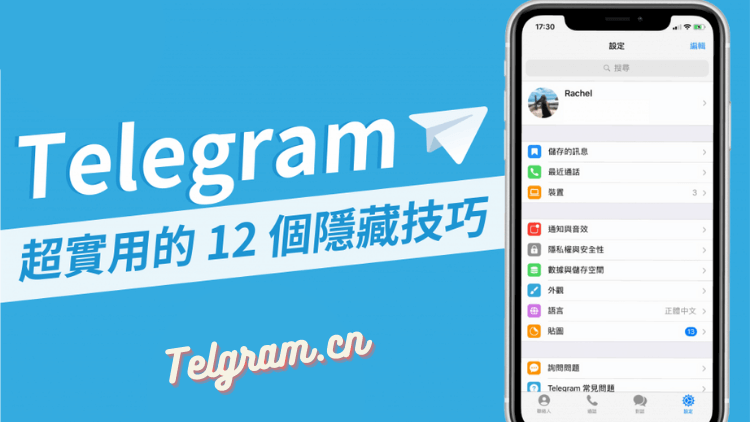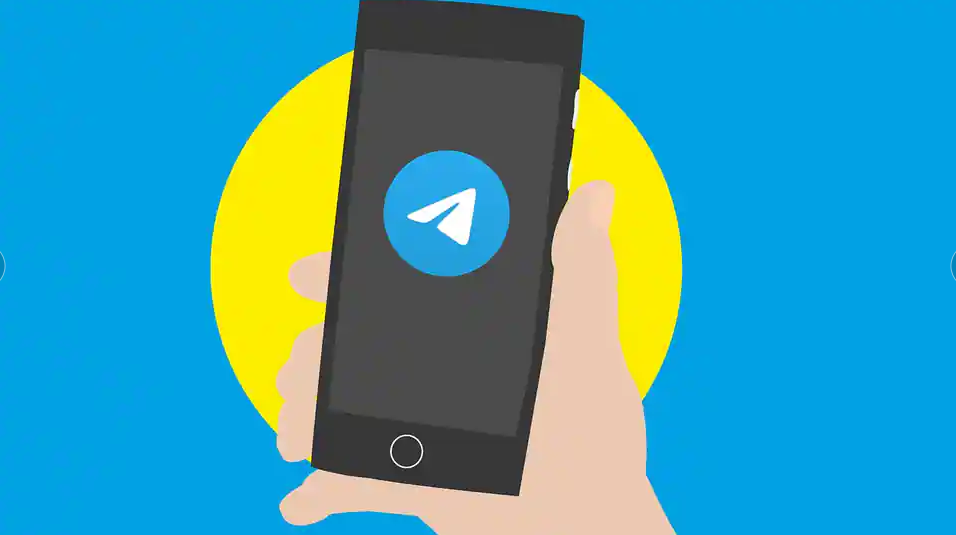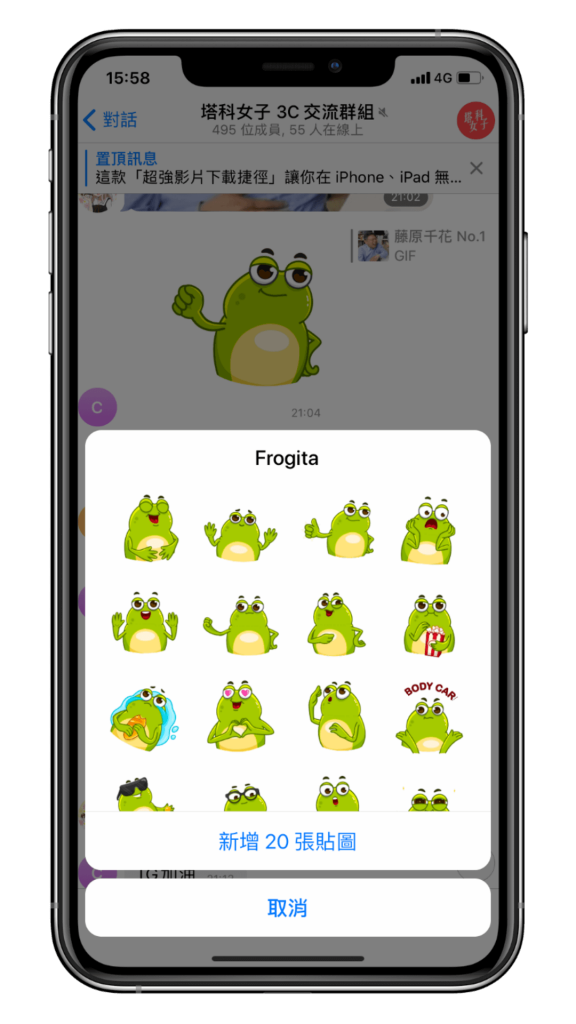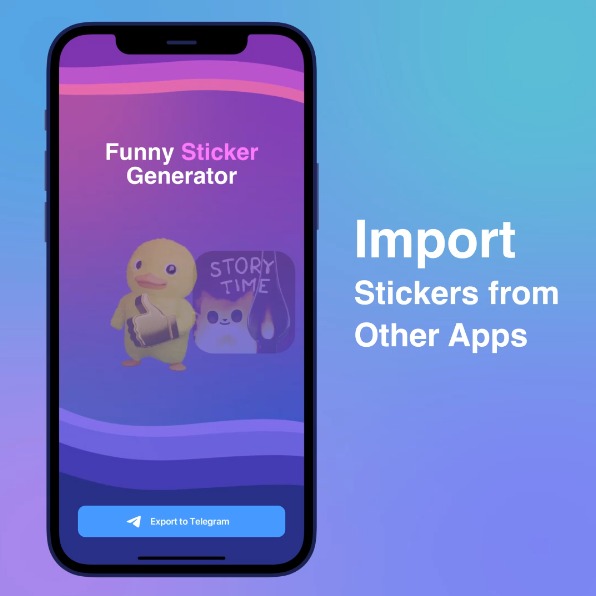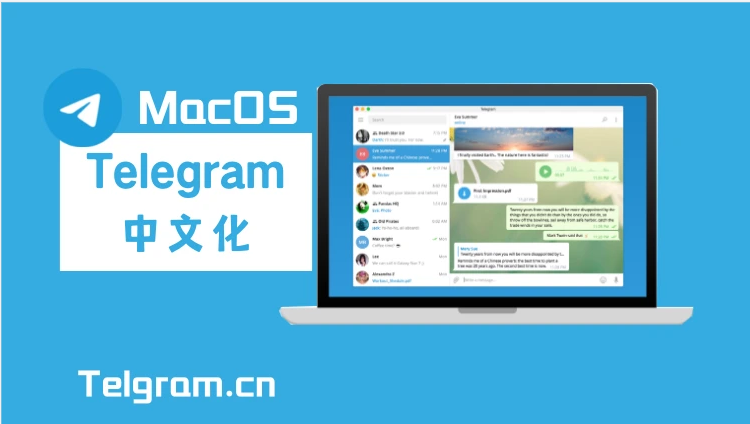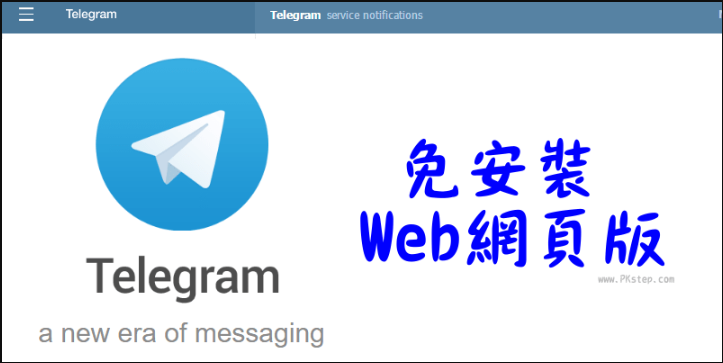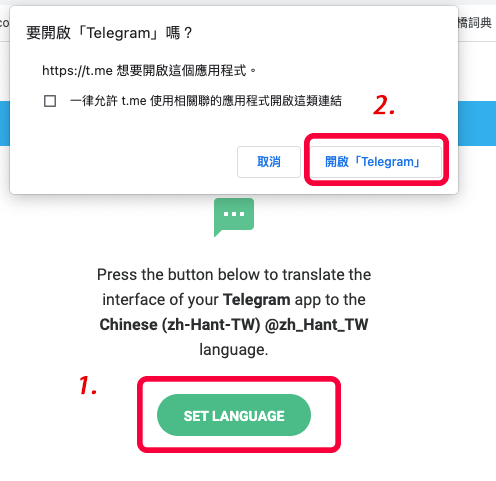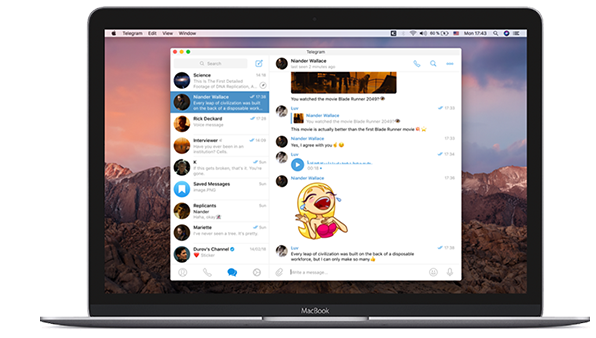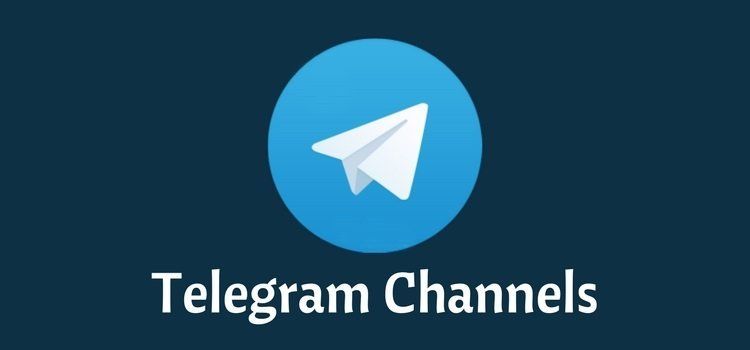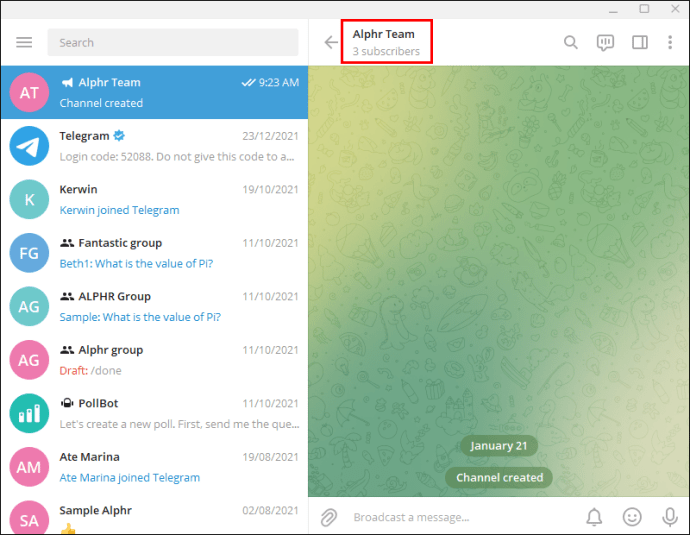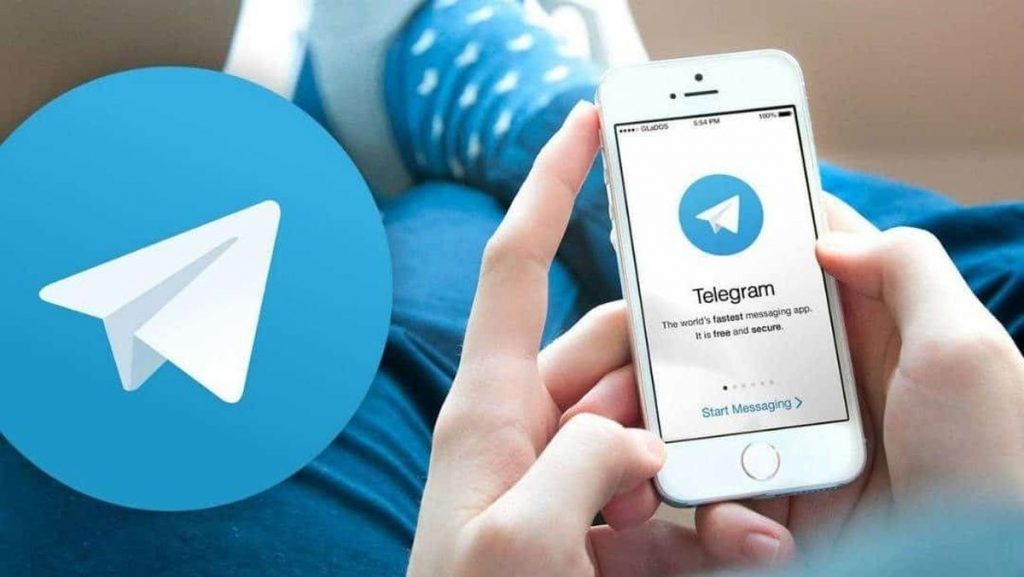日惹- 手機上可用的即時通訊應用程序的數量使許多開發人員競相提供可以吸引用戶興趣的各種功能。 一個不斷創新的應用程序是Telegram,它目前具有動漫貼紙,用戶可以添加這些貼紙來發送即時消息。 動漫貼紙也可以由Telegram用戶根據他們的個人口味製作。您可以使用開發者提供的特殊機器人來添加貼紙。 怎樣在電報Telegram上製作動漫貼紙 如何在電報應用程序上製作動漫貼紙也非常簡單。用戶只需使用可用於創建貼紙包的聊天機器人。 要使用貼紙包並在Telegram上創建動漫貼紙,您可以按照以下VOI團隊編制的步驟進行操作。如何在電報上製作動漫貼紙 操作步驟 要添加可在電報上使用的貼紙,用戶可以準備一個最大為512×512像素的正方形圖像,該圖像以PNG或WEBP格式存儲在您的設備上。 之後,在設備上打開Telegram應用程序,然後在Telegram主頁頂部的搜索字段中鍵入貼紙,用戶將被定向到具有貼紙機器人的聊天室。 要繼續貼圖創建過程,您可以按照貼圖機器人提供的說明進行操作。此外,用戶可以插入他們事先準備好的圖像,而無需先壓縮。 單擊聊天字段旁邊的附加文件圖標,然後選擇文件文件。接下來,選擇存儲已準備圖像的文件夾。 see_also]- https://voi.id/teknologi/111234/buat-data-penting-di-ponsel-anda-lebih-aman-menggunakan-cara-in- https://voi.id/teknologi/111232/akun-netflix-rentan-diretas-lakukan-cara-ini-untuk-mengamankannya- https://voi.id/teknologi/111235/kontak-di-whatsapp-anda-menghilang-tiba-tiba-begini-cara-mengembalikannya[/see_also] 之後,再次按照機器人貼紙中的說明進行操作。如果您已完成所有命令序列,則用戶將獲得機器人貼紙發送的url 鏈接。 接下來,您可以在打開收到的網址鏈接後,通過點擊添加貼紙來添加您創建的貼紙。這樣,您根據設置的照片創建的貼紙將顯示在Telegram的表情符號菜單頁面上。 最後的話 您還可以使用在電報貼紙機器人的幫助下創建的動漫貼紙,向您在電報上關注的朋友或群組發送聊天消息。 這就是您可以在智能手機設備上的電報應用程序中或使用電報桌面製作動漫貼紙的方式。 相關閲讀 15+ Telegram電報提示和技巧,以改善您的消息傳遞體驗 Telegram登录收不到短信验证码 | 紙飛機中文 telegram贴纸(表情包)批量下载方法有哪些使用技巧? 如何建立一个创建我自己的电报机器人(TelegramBot) Telegram 編輯機器人圖片、關於、簡介等 圖文教學 – Telegram 中文 Telegram 刪除貼圖包中的特定貼圖 圖文教學 Telegram 新增貼圖到已建立的貼圖包 圖文教學 Telegram 製作動態貼圖包 圖文教學 – Telegram Telegram 貼圖哪裡下載?怎麼用?Telegram 貼圖包完整攻略 – Telegram中文 Ten articles before …
如何在電報上添加動漫貼紙,發送消息以變得更有趣 Read More »